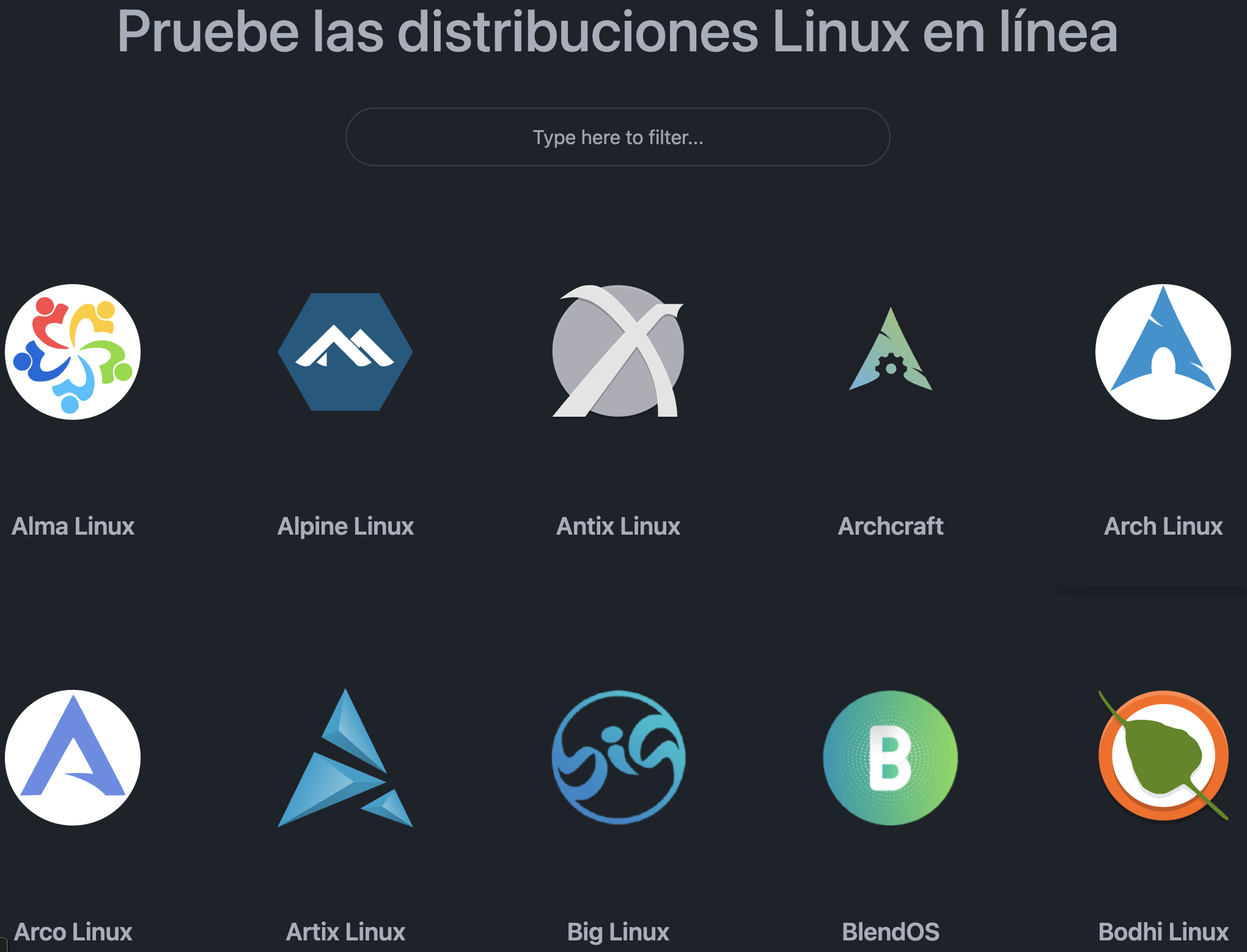El armado de la computadora constituye gran parte del trabajo de un técnico. Como técnico, al trabajar con componentes de PC, debe hacerlo de forma lógica y metódica. En ocasiones, es posible que deba determinar si se debe actualizar o reemplazar un componente de la computadora de un cliente. Es importante que desarrolle aptitudes en los procesos de instalación, en las técnicas de resolución de problemas y en los métodos de diagnóstico. Este capítulo analiza la importancia de la compatibilidad de los componentes. También abarca la necesidad de los recursos del sistema adecuados para ejecutar el hardware y el software del cliente de manera eficaz.
Apertura del gabinete
Al armar o reparar una computadora, es importante que prepare el espacio de trabajo antes de abrir el gabinete de la computadora. Se recomienda que el espacio de trabajo tenga una iluminación adecuada, buena ventilación y una temperatura ambiente confortable. La mesa de trabajo debe ser accesible desde todos los lados. No llene la superficie del área de trabajo con herramientas y componentes de PC. Coloque una alfombrilla antiestática sobre la mesa para evitar daños ESD a la parte electrónica. Resulta útil el uso de pequeños recipientes para colocar tornillos y otras partes a medida que las extrae.
Los gabinetes de PC se fabrican con distintos factores de forma. Recuerde que los factores de forma hacen referencia al tamaño y la forma del gabinete. Existen también distintos métodos para abrir gabinetes. Para aprender a abrir un gabinete de computadora específico, consulte el manual de usuario o el sitio web del fabricante.
La mayoría de los gabinetes de PC se abre de una de las siguientes maneras:
- La cubierta del gabinete de la PC se quita como una sola pieza.
- Se quitan los paneles superior y laterales del gabinete.
- La parte superior del gabinete se quita antes de que se puedan quitar los paneles laterales.
- Se tira de una traba para liberar el panel lateral, a fin de que pueda abrirse.
La figura muestra un gabinete ATX de computadora nuevo y vacío. El gabinete, o chasis, es un cajón vacío con ventiladores preinstalados y cables para conectar los ventiladores y los botones del panel frontal, los indicadores LED, y las conexiones USB, de audio u otras conexiones.
Instalación de la fuente de alimentación
Se debe requerir de un técnico para reemplazar o instalar una fuente de alimentación. La mayoría de las fuentes de alimentación encajan de una sola forma en el gabinete de la computadora. Siempre siga las instrucciones de la instalación de la fuente de alimentación en el gabinete y en los manuales de fuentes de alimentación.
Estos son los pasos básicos para instalar una fuente de alimentación:
Paso 1. Coloque la fuente de alimentación dentro del gabinete.
Paso 2. Alinee los orificios de la fuente de alimentación con los orificios del gabinete.
Paso 3. Fije la fuente de alimentación al gabinete con los tornillos adecuados.
Consejo de instalación: No ajuste todos los tornillos hasta que todos se hayan ajustado a mano levemente. Así será más fácil ajustar los últimos dos tornillos.
Las fuentes de alimentación tienen ventiladores que pueden vibrar y aflojar los tornillos que no estén ajustados correctamente. Al instalar una fuente de alimentación, asegúrese de que todos los tornillos estén en su lugar y se encuentren ajustados correctamente.
Coloque todos los cables no utilizados dentro del gabinete donde no interfieran con ningún otro componente o ventilador. Utilice las cintas de plástico, bandas elásticas, o las tiras de velcro para juntar los cables de alimentación y mantenerlos apartados. Para ayudar a eliminar el desorden de cables dentro del gabinete, algunas fuentes de alimentación son modulares. Esto significa que solo los cables requeridos se asignan a la fuente de alimentación. Cuando los componentes se instalen en el futuro, los cables de alimentación adicionales se instalan según sea necesario. Algunos cables de la fuente de alimentación modular se muestran en la Figura.
Instalación de la CPU y del conjunto de disipador térmico y ventilador
Se debería instalar la CPU y el conjunto de disipador térmico y ventilador en la placa madre antes de colocar esta última en el gabinete de la computadora. Esto permite que haya espacio adicional para ver y manipular los componentes durante la instalación.
Antes de instalar una CPU en la placa madre, verifique que sea compatible con el socket de la CPU. Las placas madre están diseñadas para funcionar con tipos específicos de CPU y no todas las CPU usan el mismo socket de la placa madre.
Nota: SEC y LIF son conexiones de socket antiguos.
La CPU y la placa madre son sensibles a las descargas electrostáticas (ESD). La ESD puede dañar fácilmente estos componentes si se administran mal. Por lo tanto, siempre coloque los componentes sobre una alfombrilla antiestática y utilice una pulsera (o guantes antiestáticos) al instalar y eliminar CPU.
PRECAUCIÓN: Al manipular una CPU, no toque los contactos en ningún momento. Coloque la CPU sobre la alfombrilla antiestática hasta que esté listo para utilizarla. Guarde las CPU en embalajes antiestática.
Para instalar una CPU y un conjunto de disipador térmico y ventilador en la placa madre, siga estos pasos:
Paso 1. Alinear el pin 1 de la CPU con el pin 1 del socket. Busque un punto en la CPU y un triángulo en el socket para indicar el contacto 1. Consulte los documentos de la CPU y la placa madre para garantizar la alineación. Coloque la CPU en el socket con cuidado. Nunca fuerce la CPU en el socket, ya que la fuerza excesiva puede dañar fácilmente la CPU y el socket. Deténgase si encuentra alguna resistencia y asegúrese de haber alineado la CPU correctamente.
Paso 2. La CPU se fija al socket de la placa madre mediante una placa de cierre. Cierre la placa de cierre de la CPU Paso 3. Asegure la placa de cierre cerrando la palanca de carga
Paso 4. Asegure la palanca de carga bajo la ficha de retención de la palanca
Paso 5. Aplique pasta térmica a la CPU. La pasta térmica ayuda a alejar el calor de la CPU. En la mayoría de los casos, se necesita solo una pequeña cantidad de pasta térmica. La pasta se extiende de forma homogénea bajo el peso y la presión del conjunto de disipador térmico y ventilador. Siga las instrucciones de aplicación proporcionadas por el fabricante de la pasta térmica.
Paso 6. Alinee los retenedores del conjunto disipador térmico y ventilador con los orificios de la placa madre, y coloque el conjunto en el socket de la CPU. Evite pinchar los cables del ventilador de la CPU.
Paso 7. Ajuste los retenedores del conjunto para fijarlo en su lugar. Siga cuidadosamente las instrucciones del fabricante del disipador térmico y ventilador.
Cuando instale una CPU usada, limpie la parte superior de la CPU y la base del disipador térmico con alcohol isopropílico y un paño que no deje pelusa. Esto elimina los antiguos compuestos térmicos y contaminantes. Cualquier contaminante entre la CPU y el disipador térmico disminuye la capacidad de la pasta térmica para absorber el calor de la CPU. Siga las recomendaciones del fabricante sobre cómo aplicar la pasta térmica.
Consejo de instalación: Los filtros de café hechos de papel sirven como paños libres de pelusa.
Nota: Siempre siga las instrucciones provistas con la placa madre durante la instalación de la CPU. Haga clic aquí para un manual de ejemplo.
Instalación de RAM
La RAM proporciona rápido almacenamiento temporal de datos para la CPU mientras la PC está en funcionamiento. La RAM es una memoria volátil, lo que significa que su contenido se pierde cuando la computadora se apaga.
Es posible instalar la memoria RAM en la placa madre antes de instalar esta última al gabinete de la computadora. Antes de la instalación, consulte el sitio web del fabricante o los documentos de la placa madre para asegurarse de que la RAM sea compatible con la placa madre.
Tal como la CPU, la RAM también es muy sensible al ESD. Por lo tanto, siempre trabaje sobre una alfombrilla antiestática y utilice una pulsera (o guantes antiestáticos) al instalar y eliminar RAM.
Para instalar la RAM en la placa madre, siga estos pasos:
Paso 1. Abra las fichas de bloqueo en la ranura DIMM.
Paso 2. Alinee las muescas del módulo RAM con las chavetas de la ranura y presione firme hacia abajo.
Paso 3. Asegúrese que las fichas de bloqueo hagan clic en su lugar.
PRECAUCIÓN: La RAM puede dañarse y también provocar graves daños a la placa madre si está alineada incorrectamente cuando la computadora se encuentra encendida.
Paso 4. Asegúrese de que cada módulo de memoria se inserte completamente en el socket y que las fichas de bloqueo hayan asegurado el módulo RAM.
Paso 5. Verificar visualmente los contactos expuestos.
Consejo de instalación: Cuando un módulo RAM se presiona en la ranura correctamente, se escucha un clic y sentimos como la ficha que bloquea se traslada a su lugar.
Instalación de la placa madre
La placa madre ahora se encuentra lista para ser instalada en el gabinete de la computadora.
Para instalar la placa madre, siga estos pasos:
Paso 1. Elija los separadores correspondientes de la placa madre para el gabinete. La placa de circuito impreso (PCB) de la placa madre no puede tocar ninguna parte de metal del gabinete de la computadora. Por lo tanto, debe ser montada al gabinete con los separadores especiales de plástico o metal.
Paso 2. Instale los separadores en el gabinete de la computadora en la misma ubicación de los orificios de montaje de la placa madre. Instale solo los separadores que coincidan con los orificios de la placa madre, para una placa madre ATX. La instalación de separadores adicionales puede evitar que la placa madre se asiente correctamente en el gabinete de la computadora o que cause algún daño.
Paso 3. Instale la placa conectora de E/S en la parte posterior del gabinete de la computadora. La placa de E/S tiene aberturas que coinciden con el diseño del conector de la placa madre.
Paso 4. Alinee los conectores de E/S en la parte posterior de la placa madre con las aberturas de la placa de E/S.
Paso 5. Alinee los orificios de los tornillos de la placa madre con los separadores.
Paso 6. Inserte todos los tornillos de la placa madre y ajústelos a mano antes de apretarlos con un destornillador. No apriete de más los tornillos.
Consejos de instalación: Empuje la placa madre contra la placa conectora de E/S para alinear los orificios de montaje con los sujetadores y atornille el primer tornillo. Además, es conveniente utilizar un recogedor de la pieza para colocar los tornillos en los orificios de montaje y apretarlos a mano.
Instalar unidad de disco
Un gabinete de computadora alberga bahías de unidad de disco en los compartimentos.
Para instalar una HDD, busque una bahía de unidad de disco vacía en el gabinete que coincida con la longitud de la unidad. A menudo pueden instalarse unidades más pequeñas en bahías de unidad de disco más amplias utilizando bandejas o adaptadores especiales.
Para instalar una HDD de 3,5 in (8,9 cm) en una bahía de unidad de disco de 3,5 in, siga estos pasos:
Paso 1. Coloque la HDD de modo que quede alineada con la abertura de la bahía de unidad de disco.
Paso 2. Coloque la HDD en la bahía de unidad de disco de modo que los orificios para tornillos de la unidad coincidan con los orificios para tornillos del gabinete.
Paso 3. Fije la unidad de disco duro al gabinete utilizando los tornillos adecuados.
Al instalar unidades múltiples en un gabinete, se recomienda mantener un espacio entre las unidades para ayudar al flujo de aire y aumentar la refrigeración. Además, monte la unidad con el lado de metal cara arriba. Esta cara de metal ayuda a disipar el calor del disco duro.
Consejo de instalación: Presione levemente todos los tornillos a mano antes de ajustar cualquiera de ellos con un destornillador. Así será más fácil ajustar los últimos dos tornillos.
Instalación de unidad óptica
Las unidades ópticas se instalan en bahías de unidad de disco de 5,25 in (13,34 cm) a los que se accede desde el frente del gabinete. Los compartimentos permiten acceder a los medios sin necesidad de abrir el gabinete.
Para instalar una unidad óptica, siga estos pasos:
Paso 1. Coloque la unidad óptica de modo que quede alineada con la abertura de la bahía de unidad de disco de 5,25 in (13,34 cm) en la parte delantera del gabinete.
Paso 2. Coloque la unidad óptica en la bahía de unidad de disco de modo que los orificios para tornillos de la unidad óptica coincidan con los orificios para tornillos del gabinete.
Paso 3. Fije la unidad óptica al gabinete con los tornillos adecuados.
Consejo de instalación: Presione levemente todos los tornillos a mano antes de ajustar cualquiera de ellos con un destornillador. Así será más fácil ajustar los últimos dos tornillos.
Tipos de tarjetas de adaptador
Las tarjetas de adaptador agregan funcionalidad a una computadora. Existen varios tipos de tarjetas de adaptador, incluidas de video, red Ethernet e inalámbricas, sonido, sintonizador de TV, capturadora de video, puerto externo como USB, FireWire, Thunderbolt y más.
Las tarjetas de adaptador se insertan en las siguientes ranuras de expansión en una placa madre:
- PCI: Interconexión de componentes periféricos (PCI) generalmente está disponible para admitir tarjetas de expansión antiguas.
- PCIe: El PCI Express tiene cuatro tipos de ranuras; x1 , x4, x8 y x16. Observe cómo estas ranuras PCIe varían desde la más corta (X1) a la más larga (x16) respectivamente.
Instalación de una tarjeta de adaptador de video
Las tarjetas de adaptador de video utilizan las ranuras de expansión PCI, AGP o PCIe en la placa madre.
Para instalar una tarjeta de adaptador de video, siga estos pasos:
Paso 1. Encuentre una ranura vacía PCIe x16 en el gabinete y elimine la pequeña cubierta metálica.
Paso 2. Alinee la tarjeta de adaptador de video con la ranura de expansión correspondiente en la placa madre.
Paso 3. Presione suavemente la tarjeta de adaptador de video hasta que esté asentada por completo.
Paso 4. Fije el soporte de montaje de la tarjeta de adaptador de video al gabinete con el tornillo adecuado.
Muchas tarjetas de adaptador de video requieren energía por separado de la fuente de alimentación mediante un conector de alimentación de 6 u 8 pines. Algunas tarjetas podrían necesitar dos de estos conectores. Si es posible, proporcione algún espacio entre el adaptador de video y otras tarjetas de expansión. Los adaptadores de video producen calor excesivo el que con frecuencia es expulsado de la tarjeta con un ventilador.
Consejo de instalación: Investigar la longitud de la tarjeta de video (y otras tarjetas de adaptador) antes de la compra. Puede que las tarjetas más grandes no sean compatibles con algunas placas madre. Los chips y otros dispositivos electrónicos pueden interponerse en el camino de la tarjeta de adaptador al intentar asentarlos en la ranura de expansión. Algunos gabinetes también pueden limitar el tamaño de las tarjetas de adaptador que pueden instalarse. Algunas tarjetas de adaptador pueden traer soportes de montaje de diferentes niveles para acomodar estos gabinetes.
Conecte energía a la placa madre
Las placas madre requieren energía para funcionar. También transfieren parte de esta energía a los distintos componentes conectados a ella. La cantidad y el tipo de conectores requeridos para la fuente de alimentación dependen de la combinación de placa madre y de procesador. Observe cómo la placa madre normalmente requiere dos conectores de alimentación.
PRECAUCIÓN: Tenga cuidado al conectar los cables de la fuente de alimentación con otros componentes. Los cables, los conectores y los componentes se diseñan para que se ajusten a la perfección. Si resulta difícil conectar un cable u otra parte, significa que hay un error. Nunca fuerce un conector o un componente. Forzarla puede dañar el enchufe y el conector. Si tiene dificultades para insertar un conector, revise para asegurarse de que el conector se orienta correctamente y no tiene pines doblados.
Los pasos para instalar conectores de alimentación de la placa madre incluyen:
Paso 1. Alinee los 24 conectores de alimentación de contacto (o el pin 20) ATX con el socket de la placa madre.
Paso 2. Presione suavemente el conector hasta que el clip se fije en su lugar.
Paso 3. Alinee el conector de fuente auxiliar de 4 pines (o el pin 8) con el socket de la placa madre.
Paso 4. Presione suavemente el conector hasta que el clip se fije en su lugar.
Paso 5. Alinee el conector de alimentación del ventilador de la CPU con el socket de la placa madre.
Paso 6. Presione suavemente el conector hasta que esté asentado por completo.
Consejo de instalación: Los conectores de alimentación están enchavetados para adaptarse en las tomas de corriente en una orientación. Algunas partes de los conectores son cuadradas, mientras que otras son levemente redondas. Si un conector no se ve como si se adaptara al socket debido a su forma, recuerde que las partes levemente redondeadas se adaptarán a orificios cuadrados, pero las partes cuadradas no se adaptarán a los agujeros levemente redondeados. Esto forma parte del diseño.
Conectar la energía a los ventiladores de las unidades internas y del gabinete
Tradicionalmente, la HDD y las unidades ópticas eran alimentados con conectores de alimentación Molex de 4 pines. Estas unidades ahora generalmente utilizan un conector SATA de 15 pines.
Para la flexibilidad, algunas unidades tienen un conector SATA de 15 pines y un conector Molex de 4 pines. En estas unidades, utilice solo uno de los conectores de alimentación, nunca ambos. Muchas fuentes de alimentación más antiguas no tenían conectores SATA. Un adaptador de Molex a SATA, puede utilizarse para conectar las unidades.
Los pasos para conectar el cable SATA a una unidad son:
Paso 1. Alinee el conector de alimentación SATA de 15 pines al puerto de la unidad.
Paso 2. Empuje suavemente hacia adentro el conector hasta que esté asentado por completo.
Consejo de instalación: Tenga mucho cuidado al conectar los cables SATA. Si se presionan en un ángulo, pueden romper el conector de unidad.
Otros dispositivos periféricos, como los ventiladores del gabinete, también se deben alimentar. La mayoría de las placas madre proporcionan conectores de 3 pines o 4 pines para conectar los ventiladores. Los pasos básicos para alimentar los ventiladores del gabinete incluyen:
Paso 1. Alinee el conector de alimentación del ventilador de 3 o 4 pines al puerto de la placa madre.
Paso 2. Presione suavemente el conector hasta que esté asentado por completo.
Conecte cualquier cable restante del gabinete en los conectores correspondientes según la placa madre y el manual del gabinete.
Consejo de instalación: 3 conectores de alimentación del ventilador de pin pueden conectar 4 puertos de contacto. El conector y el socket se encuentran enchavetados de modo que se adaptarán en conjunto aunque un pin quede desconectado.
Conexión de los cables de datos internos
Las unidades internas y las unidades ópticas generalmente se conectan a la placa madre mediante cables de datos SATA.
El cable de datos SATA tienen un conector de 7 pines. Los cables SATA están enchavetados para conectarse de una sola manera. Muchos cables SATA tienen conectores de bloqueo que impiden que los cables vengan desconectados. Para eliminar un cable bloqueado, presione la ficha de metal levantada en la toma y luego retire el conector.

Los pasos para conectar una unidad con la placa madre mediante un cable de datos SATA incluyen:
Paso 1. Conecte un extremo del cable SATA al socket de la placa madre. Observe que la placa madre tiene más de un conector SATA.
Paso 2. Conecte el otro extremo del cable SATA al puerto más pequeño SATA en la unidad.
Consejo de instalación: Tenga el mismo cuidado al instalar cables de datos SATA que los cables de alimentación SATA. Además, evite las curvas pronunciadas o los dobleces en el cable. Estos pueden limitar las velocidades de transmisión.
Instalación de los cables del panel frontal
Los gabinetes de la computadora tienen botones para controlar la energía que va a la placa madre y luces para indicar las actividades. Conecte estos botones y estas luces a la placa madre con los cables de la parte delantera del gabinete. Los cables de panel frontal que se suelen encontrar en un gabinete de PC. La escritura en la placa madre cerca del conector del panel de sistema muestra dónde se conecta cada cable.
Los conectores del panel de sistema no están enchavetados. Dado que no hay estándares definidos para la rotulación de los cables del gabinete ni de los conectores del panel de sistema, las siguientes pautas para conectar cables a los conectores del panel de sistema son genéricas. Sin embargo, cada cable del panel frontal generalmente tiene una flecha pequeña que indica el pin 1,
Nota: Siempre se debe consultar el manual de la placa madre para ver diagramas e información adicional sobre cómo conectar los cables del panel frontal.
Los conectores del panel de sistema incluyen:
- Botón de encendido: El botón de encendido enciende y apaga la computadora. Si el botón de encendido no apaga la PC, manténgalo apretado durante cinco segundos.
- Botón de reinicio: El botón de reinicio (si está disponible) reinicia la computadora sin apagarla.
- LED de encendido: El LED de encendido permanece iluminado cuando la computadora está encendida, y parpadea cuando la computadora está en modo de suspensión. Cada par de contactos de LED en el conector del panel de sistema de la placa madre tiene un pin 1 marcado con un signo más (+)
- LED de actividad de unidad: El LED de actividad de unidad permanece encendido o parpadea cuando el sistema está leyendo o escribiendo en las unidades de disco duro.
- Altavoz del sistema: La placa madre utiliza un altavoz del gabinete (si está disponible) para indicar el estado de la computadora. Por ejemplo, un sonido indica que la computadora se inició sin problemas. Si existe un problema de hardware, se emite una serie de sonidos de diagnóstico para indicar el tipo de problema. Es importante destacar que el altavoz del sistema no es lo mismo que los altavoces que utiliza la computadora para reproducir música y otro audio. Por lo general, el cable del altavoz del sistema utiliza cuatro pines en el conector del panel de sistema.
- Audio: La parte externa de algunos gabinetes tiene puertos y tomas de audio para conectar micrófonos y equipos de audio externos, como procesadores de señales, mesas de mezclas e instrumentos. También es posible adquirir paneles de audio especiales y conectarlos directamente a la placa madre. Estos paneles se pueden instalar en una o en más bahías de unidad de disco externas, o pueden ser paneles independientes.
- USB: Los puertos USB se encuentran en la parte externa de muchos gabinetes de computadoras. Los conectores USB de la placa madre constan a menudo de 9 o 10 pines dispuestos en dos filas. Esta disposición permite dos conexiones USB, por lo tanto los conectores USB suelen encontrarse en pares. En ocasiones, ambos conectores se encuentran juntos en una sola pieza, y se pueden conectar a la totalidad del conector USB de la placa madre. También es posible que los conectores USB tengan cuatro o cinco pines, o grupos individuales de cuatro o cinco pines. La mayoría de los dispositivos USB solo requieren la conexión de cuatro pines. El quinto pin se utiliza para conectar a tierra el blindaje de algunos cables USB.
PRECAUCIÓN: Asegúrese de que el conector de la placa madre esté marcado como USB. Los conectores FireWire son muy similares. La conexión de un cable USB a un conector FireWire causará una falla.
Los nuevos gabinetes y las placas madre tienen USB 3.0 o incluso pueden tener funcionalidades USB 3.1. Los conectores USB 3.0 y USB 3.1 de las placas madre tienen un diseño similar al de los conectores USB, pero cuentan con pines adicionales.
Los pasos básicos para conectar los cables del panel frontal incluyen:
Paso 1. Conecte el cable de alimentación al conector del panel de sistema en la ubicación marcada como PWR_SW.
Paso 2. Conecte el cable de reinicio al conector del panel de sistema en la ubicación marcada como RESET.
Paso 3. Conecte el cable de alimentación LED al conector del panel de sistema en la ubicación marcada como PWR_LED.
Paso 4. Conecte el cable de actividad LED al conector del panel de sistema en la ubicación marcada como HDD_LED.
Paso 5. Conecte el cable del altavoz al conector del panel de sistema en la ubicación marcada como SPEAKER.
Paso 6. Conecte el cable USB al conector USB.
Paso 7. Conecte el cable de audio al conector de audio.
Por lo general, si un botón o un LED no funcionan, el conector no está orientado correctamente. Para corregir esto, apague la PC y desenchúfela. Luego, abra el gabinete y voltee el conector del botón o del LED que no funciona. Para evitar cablear incorrectamente, algunos fabricantes incluyen un extensor cerrado de contacto que combina diversos conectores de cables del panel frontal (es decir, LED de energía y reinicio) en un conector.
Consejo de instalación: Los extremos del cable del conector y del gabinete del panel son muy pequeños. Tome fotos de ellos para ubicar el pin 1. Debido a que el espacio en el gabinete puede limitarse al final del montaje, puede utilizarse un recuperador de piezas para conectar los cables en los conectores.